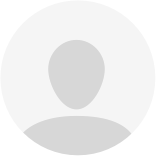Over kennisclips
Een kennisclip is een korte video, bij voorkeur niet langer dan 7 minuten, waarin een bepaald onderwerp of thema wordt besproken. Denk aan een complex begrip of een onderwerp waar studenten herhaaldelijk vragen over stellen. Je kunt kennisclips inzetten als instructie, voorbereiding voor een onderwijsbijeenkomst of om nog eens terug te kijken.Kennisclips laten produceren
Er zijn verschillende mogelijkheden, Team Digitale leermiddelen kan je hierbij helpen. lees meerEtalage digitale leermiddelen
Bekijk hier inspirerende voorbeelden. lees meerEtalage digitale leermiddelen
Bekijk voorbeelden in onze etalage digitale leermiddelen in Brightspace. Open deze link met Google Chrome en log in met je z-nummer.
Heb je geen toegang? Mail de postbus digitaal leren en innoveren om toegang te vragen.
Kennisclips zelf produceren
Powerpoint met voice-over
Je kunt eenvoudig zelf een kennisclip maken in Powerpoint. lees meerPowerpoint met voice-over
In powerpoint kun je audio opnemen als toelichting op je dia’s. Deze ingesproken powerpoint kun je vervolgens opslaan als video en zo als kennisclip inzetten in je onderwijs.
We maakten onderstaande kennisclip waarin we uitleggen hoe je er zelf één maakt. Gebruik daarnaast deze checklist voor het maken van een goede kennisclip.


Feedback
Wil je feedback op je kennisclip, neem dan contact op met het team Digitale leermiddelen RHA.
Je eigen scherm opnemen
Je kunt eenvoudig zelf een opname van je scherm maken. lees meerJe eigen scherm opnemen
Een schermopname of screencast is bijvoorbeeld erg handig voor een korte video-uitleg of om te laten zien hoe een bepaalde computerprogramma werkt. Er zijn meerdere programma’s waar je een schermopname mee kunt maken.
Kaltura
Dit is een interactief video- en audioplatform dat is geïntegreerd in Brightspace. Je kunt met Kaltura eenvoudig schermopnames maken. Bekijk hier de instructie.
Powerpoint
Met powerpoint kun je eenvoudig een schermopname maken. Je kunt ervoor kiezen om zelf als spreker in beeld te zijn. De Radboud Universiteit maakte een pagina over het (thuis) maken van onderwijsvideo's. Hierin wordt uitgelegd hoe je met Powerpoint kennisclips kunt maken.
Feedback
Wil je feedback op je kennisclip, neem dan contact op met het team Digitale leermiddelen RHA.
Op locatie filmen
Wil je een video op locatie maken? Dat kan! lees meerOp locatie filmen
Je maakt zelfstandig een video op locatie. Denk hierbij aan video van een klinische handeling, het vastleggen van een interview of het uitleggen van een theorie met behulp van een whiteboard.
Er zijn verschillende mogelijkheden om apparatuur hiervoor te lenen; via de amanuensisdienst, via de kennisclipstudio van de Radboud Universiteit of via de mediahub Radboudumc (intranet). Natuurlijk kun je ook gewoon je mobiele telefoon of tablet gebruiken.
Feedback
Wil je feedback op je kennisclip, neem dan contact op met het team Digitale leermiddelen RHA.